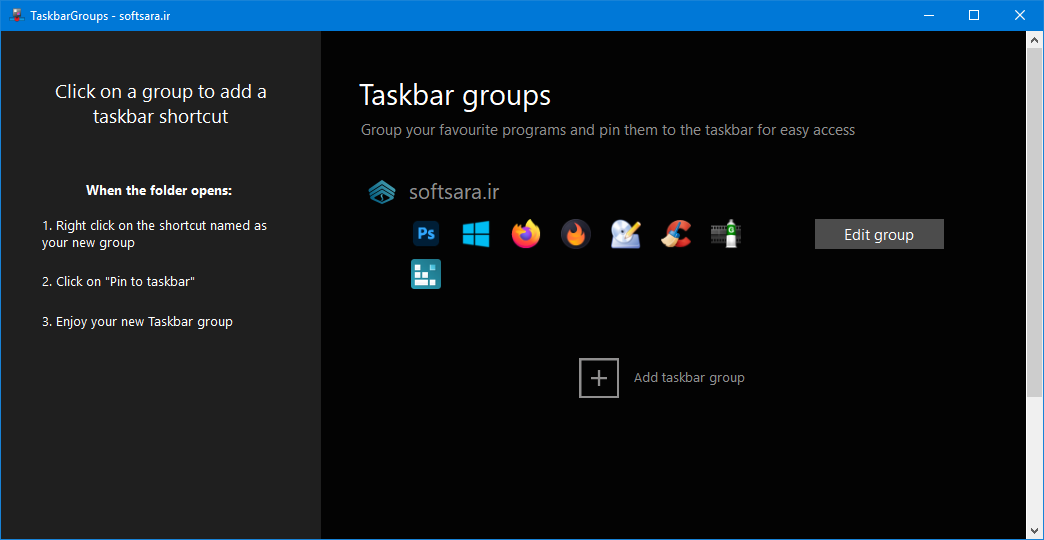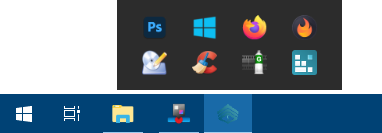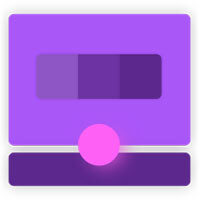
Taskbar Groups v0.2.0
گروهبندی میانبرها در تسکبار
Taskbar Groups نرم افزاری ساده، کم حجم و ابتکاری برای گروهبندی میانبرها، نرم افزارها و فایلهای مورد نظر بر روی نوار وظایف است. در واقع توسط این نرم افزار میتوانید یک یا چند آیکن میانبر بر روی تسکبار ایجاد کنید که با کلیک بر روی آن لیست میانبرهای مورد نظر شما نمایش توسط یک منوی شناور نمایش داده میشود. به عنوان مثال میتوانید نرم افزارهای Adobe را در یک گروه دستهبندی کنید.
برای این کار کافیست یک گروه ایجاد و نام و آیکن مورد نظر را برای آن انتخاب کنید. سپس میانبرها و نرم افزارهای مورد نظر را به گروه اضافه کنید. همچنین میتوانید تعداد آیکنهای موجود در هر ردیف را تعیین کنید. پس از این کار و ذخیره گروه، بر روی نام آن در لیست دو-بار کلیک کنید. به این ترتیب یک پوشه حاوی یک آیکن میانبر (با نام و آیکن گروه مربوطه) بر روی سیستمتان باز میشود. بر روی آن کلیک راست و گزینه Pin to Taskbar را انتخاب کنید تا به صورت یک آیکن پین شده در انتهای نوار وظایف قرار بگیرد. همچنین میتوانید این آیکن را جابجا و در بخش مورد نظر از تسکبار قرار دهید. با کلیک بر روی این آیکن، یک منوی شناور حاوی لیست میانبرهای اضافه شده به گروه نمایش داده خواهد شد.
نرم افزار Taskbar Groups میتواند باعث صرفهجویی در فضای کار و مرتبسازی آیکنها به شکلی زیبا و منحصربفرد شود. میتوان گفت این نرم افزار رایگان امکان ساخت چند منوی استارت کوچک و مینیمال را در کنار منوی استارت اصلی ویندوز به شما میدهد تا به سادگی نرم افزارها و میانبرهای خود را مدیریت کنید و نوار وظایف خود را تمیز نگاه دارید.
برخی از ویژگیهای نرم افزار Taskbar Groups عبارتند از:
- گروهبندی میانبرها، نرم افزارها و فایلهای مورد نظر بر روی نوار وظایف
- نمایش زیر مجموعهها توسط منوهای بازشوی کوچک و تولتیپی
- امکان ایجاد گروهها و زیر مجموعههای نامحدود در تسکبار
- صرفیجویی در فضای کاری و کاهش شلوغی دسکتاپ و منوی استارت
- پرتابل و بدون نیاز به نصب
- و …
مراحل دانلود و نصب نرم افزارهای موجود در سافت سرا بسیار ساده
است.
برای دانلود نرم افزار یا ابزار مورد نظر کافیست بر
روی لینک (یا لینکهای) مربوط به آن کلیک کنید تا عملیات دانلود
فایل (ها) انجام شود.
در صورتی که در دانلود فایلها با
مشکلی مواجه شدید، بخش رفع
اشکال/گزارش خرابی لینک را مشاهده کنید.
نرم افزارهای موجود، بسته به حجمشان ممکن است در یک یا چند پارت ارائه شوند. در نرم افزارهایی که دارای چند پارت هستند باید تمام پارتهای موجود را دانلود کنید. البته ممکن است در برخی نرم افزارها احتیاج به دانلود تمام لینکها نباشد. مثلا اگر سیستم شما 64 بیتی است و نرم افزاری دارای دو ویرایش 32 و 64 بیت است، کافیست تنها پارتهای مربوط به ویرایش 64 بیتی را دانلود کنید. همچنین برخی نرم افزارها دارای اضافات و پلاگینهایی هستند که دانلود آنها نیز اختیاری است.
پس از دانلود یک نرم افزار، کافیست محتویات آن را توسط نرم
افزار WinRAR یا یک فشرده سازی دیگر که از فرمت RAR پشتیبانی می
کند، بر روی سیستم خود استخراج کنید. برای این منظور بر روی
اولین پارت کلیک راست و گزینه ی Extract Here را انتخاب کنید، در
این صورت تمام پارتهای موجود به صورت یکپارچه بر روی سیستم شما
استخراج می شوند.
در انتهای نام پارت اول نرم افزارهایی که
در چند پارت فشرده شده اند عبارت part1 یا part01 قرار دارد.
در صورتی که نرم افزاری تنها یک پارت دارد نیز به همین ترتیب بر
روی آن راست کلیک و گزینه ی Extract Here را انتخاب کنید.
فایلهای دانلود شده از سافت سرا دارای هیچ فایل اضافی یا
تبلیغاتی خاصی نیستند، از اینرو برای استخراج فایل دانلود شده،
با خیال آسوده بر روی فایل مورد نظر کلیک راست و گزینه ی Extract
Here را انتخاب کنید.
در این صورت نرم افزار و فایلهای
مربوط به آن (مانند سریال، راهنما و ...) در پوشه ای به صورت
مرتب استخراج خواهند شد.
فایلهای دانلود شده از سافت سرا برای استخراج نیازمند پسوورد می
باشند. پسوورد تمام فایلهای دانلود شده از سافت سرا softsara.ir
است.
بروز پیغام خطا پس از درج پسوورد (یا در طول استخراج
فایلها) دلایل مختلفی می تواند داشته باشد.
اگر پسوورد را
کپی (Copy & Paste) می کنید، به احتمال زیاد این مشکل وجود
خواهد داشت. زیرا معمولا هنگام کپی پسوورد از سایت یک کارکتر
فاصله در ابتدا یا انتهای آن ایجاد می شود. در صورتی که پسوورد
را تایپ می کنید، به کوچک بودن حروف و انگلیسی بودن صفحه کلید
توجه کنید.
برای اطلاعات بیشتر اینجا کلیک کنید.